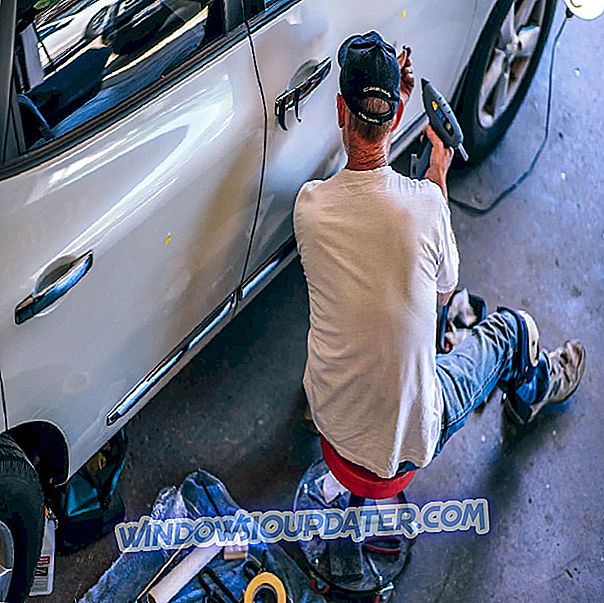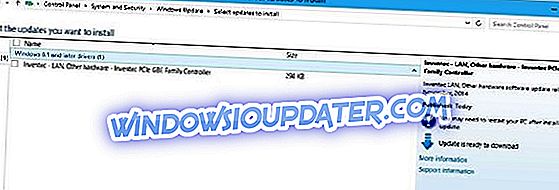Ứng dụng máy tính để bàn Battle.net là một công cụ rất hữu ích cho các game thủ, cho phép họ cài đặt và vá các trò chơi Blizzard nhanh hơn. Nhờ ứng dụng này, tất cả các trò chơi của bạn đều ở một nơi, bạn chỉ cần đăng nhập một lần và tất cả các bản cập nhật trò chơi được tải xuống tự động.
Ứng dụng Battle.net dành cho máy tính để bàn dựa trên một quy trình gọi là Agent để cài đặt và vá các trò chơi Blizzard. Trong trường hợp Tác nhân không thể tải xuống dữ liệu hoặc cài đặt tệp trò chơi, hãy làm theo các bước khắc phục sự cố được liệt kê bên dưới để khắc phục sự cố này.
Giải pháp khắc phục trình cài đặt Battle.net
- Khởi động lại máy tính của bạn. Hành động đơn giản này cho phép bạn đóng quy trình Đại lý và cho phép ứng dụng máy tính để bàn cập nhật. Đôi khi, một giải pháp đơn giản như cách này là đủ để khắc phục vấn đề. Tuy nhiên, nếu vấn đề vẫn còn, hãy đi đến giải pháp tiếp theo.
- Sử dụng kết nối có dây. Kết nối có dây ổn định hơn kết nối không dây. Khi sử dụng kết nối không dây, các gói dữ liệu bị mất có thể làm chậm quá trình cài đặt hoặc cập nhật và thậm chí gây ra các lỗi khác nhau. Đảm bảo kết nối internet của bạn đang hoạt động ở các thông số hàng đầu.
- Vô hiệu hóa hoặc tạm thời gỡ bỏ phần mềm bảo mật của bạn. Đôi khi, phần mềm chống vi-rút của bạn có thể ngăn bạn tải xuống các tệp mới. Điều tương tự cũng hợp lệ đối với các giải pháp tường lửa và các công cụ chống phần mềm độc hại. Vì vậy, hãy tiếp tục và tạm thời vô hiệu hóa phần mềm bảo mật của bạn để kiểm tra xem điều này có giải quyết được vấn đề không.
- Đảm bảo bạn đã cài đặt các bản cập nhật mới nhất có sẵn cho hệ điều hành của bạn. Ngoài ra, cài đặt phiên bản HĐH mới nhất trên máy của bạn. Microsoft thường xuyên tung ra các tính năng và cải tiến mới cho các game thủ, do đó, thỉnh thoảng hãy kiểm tra các bản cập nhật nếu bạn không bật cập nhật tự động.
- Đảm bảo dịch vụ Đăng nhập phụ của Windows được bật để Đại lý chạy.
- Chạy quét toàn bộ hệ thống để phát hiện nhiễm phần mềm độc hại tiềm năng. Các chương trình độc hại có thể can thiệp vào Tác nhân Battle.net.
- Vô hiệu hóa các tiện ích cụ thể cho các trò chơi cụ thể. Ví dụ: người quản lý addon World of Warcraft có thể ngăn Tác nhân cập nhật tệp trò chơi. Vô hiệu hóa các addon, khởi động lại máy tính của bạn và thử lại.
- Các tệp tác nhân có thể bị hỏng từ lần cài đặt trước. Vì lý do này, hãy xóa thư mục Công cụ Battle.net và mở lại ứng dụng máy tính để bàn Battle.net để tải xuống phiên bản Đại lý mới.
- Tạm thời vô hiệu hóa cài đặt proxy của bạn.
- Đảm bảo cả trình duyệt internet và Adobe Flash Player của bạn được cập nhật. Chạy các phiên bản lỗi thời của các công cụ này có thể ngăn kết nối của Battle.net Agent.
- Cập nhật thủ công Battle.net Agent.
- Nếu các bước được liệt kê ở trên không giúp bạn, hãy gỡ cài đặt và cài đặt lại trò chơi.
Nếu bạn đã sử dụng các giải pháp khác để khắc phục sự cố cài đặt và vá lỗi Battle.net và chúng đã hoạt động, vui lòng liệt kê các bước để làm theo trong các nhận xét bên dưới.
Lưu ý của biên tập viên: Bài đăng này ban đầu được xuất bản vào tháng 1 năm 2017 và kể từ đó đã được cập nhật về độ mới và độ chính xác.